UDN
Search public documentation:
UnCodeXKR
English Translation
日本語訳
中国翻译
Interested in the Unreal Engine?
Visit the Unreal Technology site.
Looking for jobs and company info?
Check out the Epic games site.
Questions about support via UDN?
Contact the UDN Staff
日本語訳
中国翻译
Interested in the Unreal Engine?
Visit the Unreal Technology site.
Looking for jobs and company info?
Check out the Epic games site.
Questions about support via UDN?
Contact the UDN Staff
UnCodeX
개요
설치
- 프로젝트 페이지 에서 UnCodeX 최신 버전을 받습니다.
- 인스톨러를 실행하고 다음 절차를 따릅니다.
- UnCodeX를 처음 시작할 때 설정을 변경할 지 묻습니다. ''yes''를 눌러 프로그램 설정창을 띄웁니다.
- 유일한 필수 설정은 ''Source Paths'' 설정입니다.
- ''add'' 버튼을 눌러 포함시키려는 UnrealScript 코드가 포함된 폴더를 선택하십시오.
- UDK에 대해서는
c:\UDK\Development\Src로 이동해야 합니다. - "OK" 버튼을 눌러 설정창을 닫습니다.
- UnCodeX가 소스 검사 및 분석을 시도합니다.
- ''yes'' 를 눌러 검사 및 분석합니다.
- 처리 시간은 소스 파일의 양과 컴퓨터의 속도에 따라 다릅니다.
- 패키지를 새로 추가하는 등의 구조적인 변경을 하면, 트리를 다시 빌드하고 검사해야 합니다. 이는 메뉴 Tree > Rebuild & Analyze (Ctrl+B) 를 통해 수행할 수도 있습니다.
- UnCodeX를 사용할 수 있게 되었습니다.
사용법
메인 창
아래는 기본 환경설정에서의 메인 창에 대한 스크린샷 입니다.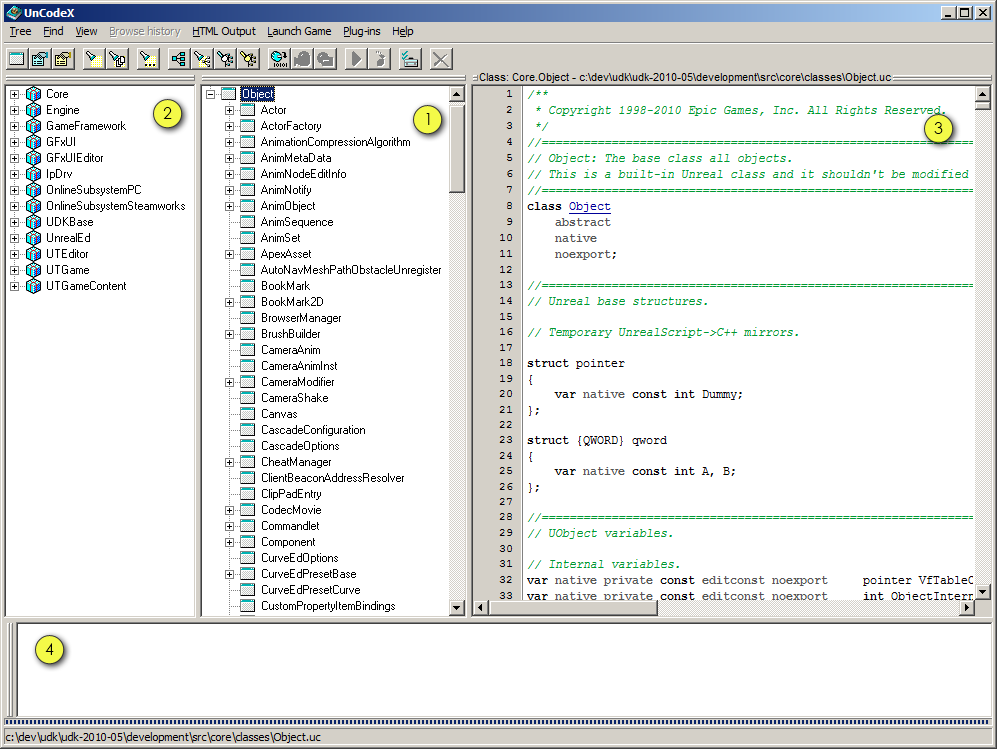
- 이 부분은 클래스 트리 입니다. 전체 클래스의 계층 구조가 표시됩니다. 유저 인터페이스의 주요 부분이기에 유일하게 위치를 조정하거나 끌 수 없는 부분입니다. 트리에 오른클릭하면 추가 기능이 몇 표시됩니다.
- 패키지 트리입니다. 여러 패키지와 그에 포함된 클래스가 표시됩니다. 선택 클래스 기반으로 Ctrl+Tab을 사용해 쉽게 두 트리간을 전환할 수 있습니다.
- 소스 미리보기 입니다. 읽기 전용으로 표시되며, 선택된 클래스 내 소스 코드의 문법 강조 버전입니다. 알려진 UnrealScript 클래스를 클릭하면 해당 클래스의 소스 코드를 볼 수 있습니다.
- 로그 입니다. 프로그램 에러나 소스 코드 분석 도중의 에러나 경고같은 여러 정보 이외에 풀 텍스트 검색 결과 표시에도 사용됩니다.
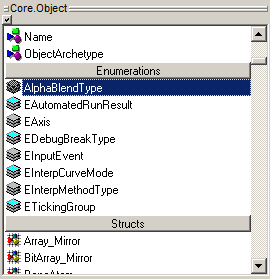
검색하기
UnCodeX에서 UnrealScript 코드를 검색하는 법은 여러가지가 있습니다. (클래스나 패키지) 트리 중 하나에 초점이 있는 경우, 입력된 텍스트로 시작되는 다음 클래스(나 패키지) 검색을 자동으로 시도합니다. 현재 선택된 요소에서 검색을 시작할 것입니다. ''Find > Find Next (F3)'' 를 사용하여 입력된 텍스트로 시작하는 다음 요소를 검색합니다. (어플의 상태바 참고) Esc키를 치면 인라인 검색을 취소합니다. (''Find'' 메뉴 아래) ''Find Class'' 대화창을 열어 클래스를 검색할 수도 있습니다. (또는 Ctrl+F) 셋째 검색 기능은 일명 ''Full Text'' 검색입니다. (Ctrl+T) 풀 텍스트 검색이란 모든 소스 파일의 텍스트에 대한 검색입니다. 풀 텍스트 검색에는 정규 표현식을 사용할 수 있습니다. (기본 정규 표현식 함수기능만 사용할 수 있습니다.) 검색할 소스 파일 범위를 제한할 수도 있으며, 이를 통해 소스 코드의 계층구조 하위셋 일부만 검색할 수 있습니다. 풀 텍스트 검색의 결과는 로그 창에 표시됩니다. 이 결과를 클릭하면 소스 미리보기창에 소스 파일의 해당 위치가 뜨며, 더블클릭하면 지정해 둔 에디터로 엽니다.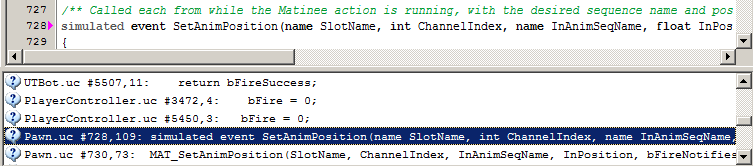
게임 실행하기
''Launch game'' 메뉴를 통해 게임의 클라이언트 혹은 서버 인스턴스를 시작할 수 있습니다. 두 옵션 ''Run server'' 및 ''Join server'' 는 설정 메뉴를 통해 지정할 수 있습니다. ''Launch game'' 메뉴의 ''Run ... (Ctrl+X)'' 옵션으로 게임의 여러 인스턴스를 실행할 수 있는 옵션을 추가할 수 있습니다. 기본적으로 명령줄 실행 및 환경설정용 GUI 입니다. 프리셋을 만들 수도 있습니다.문제해결
소스 코드 분석
소스 코드 분석동안 다음과 같은 경고나 에러가 뜰 수 있습니다:- Discarding token
- 이 메시지는 무시해도 됩니다. 가끔 소스 코드 분석기가 예기치 못한 문자를 받게 될 때인데, 무시해도 안전합니다.
- Empty package
- UnCodeX가 소스 경로 중 하나에서 UnrealScript 패키지와 비슷한 디렉토리를 발견했으나, 그 안에 아무런 클래스를 찾지 못했습니다. 나중에 이 패키지에 클래스를 추가하게 되면, 트리를 리빌드해야 합니다.
- Orphan detected
- 언급된 클래스가 기존 클래스 트리에서 찾을 수 없는 클래스로 연장됩니다. 프로그래밍 에러 혹은 이 클래스가 있는 패키지를 포함하는 소스 경로를 잊은 경우입니다.
- Unhandled exception in class ...
- 소스 코드 분석도중 이런 에러가 발생하면 보통 소스 코드에 심각한 에러가 있을 경우입니다. 이 에러에는 보통 히스토리 목록이 딸려오는데, 히스토리의 마지막 항목에 보통 잘못되기 시작한 줄이 나열됩니다. 그러나 에러 찾기에 가장 좋은 방법은 코드를 컴파일하는 것입니다. 다른 경우 이런 에러가 뜬다면, 아마도 프로그램의 버그일 것입니다.
